SamsungのスマートフォンでGalaxy AIをオフにする方法

Samsung の携帯電話で Galaxy AI を使用する必要がなくなった場合は、非常に簡単な操作でオフにすることができます。 Samsung の携帯電話で Galaxy AI をオフにする手順は次のとおりです。
Yahooアカウントを作成するには?Yahooアカウントにサインアップする方法は?またはニックのYahooを作成するには?これは、多くの新しいYahooユーザーがYahooサービスを使用できるようになるために学ぶ必要がある質問です。
以前は、Facebookアカウント、Gmailの作成方法を示していましたが、現在は簡単にYahooアカウントを作成できます。ヤフーが提供するサービスを快適に使用するための独自のアカウントを作成するには、以下の詳細な手順を参照してください。
ステップ1:上記のリンクを使用して、Yahooの最新バージョンをコンピューターにダウンロードしてインストールします。インストールが成功したら、Yahooを開き、Yahooのメインインターフェースで「Get new Yahoo!」という単語をクリックします。ID ... 下隅にある新しいYahooニックネームを作成します。
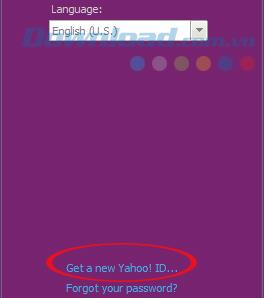
ステップ2:すぐにYahooアカウントを作成するために登録するWebサイトに移動します。登録フォームに記入してください。
情報を入力したら、[ アカウントの作成 ]ボタンをクリックして、Yahooにサインアップします。
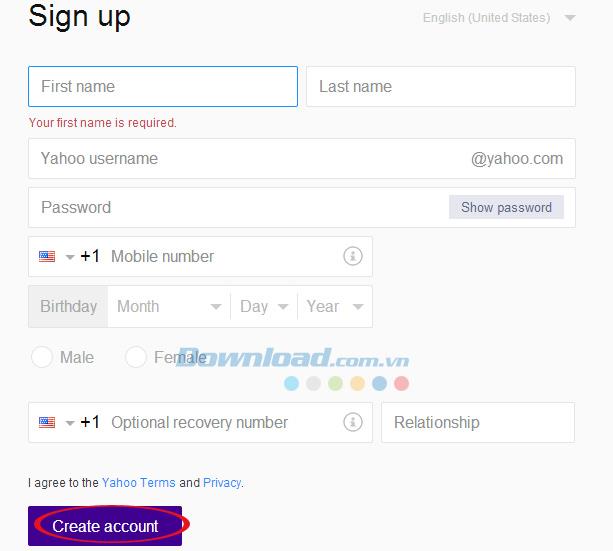
ステップ3:確認ウィンドウが表示されたら、[コードを入力してください]ボックスに表示されるコードを入力します(コードが見にくい場合は、[ 新しいコードを試す ]をクリックして別のコードを変更できます)。次に、[ コードの送信 ]をクリックします。
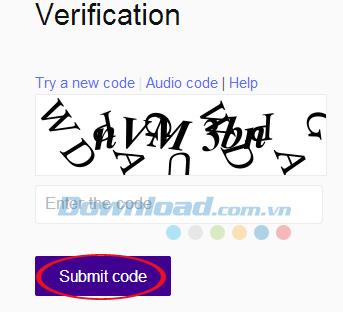
ステップ4:ニックYahooチャットの作成プロセスが完了しました。この時点で、アカウントは自動的にYahooメールにログインします。これをオフにして、Yahooを開いてログインできます。
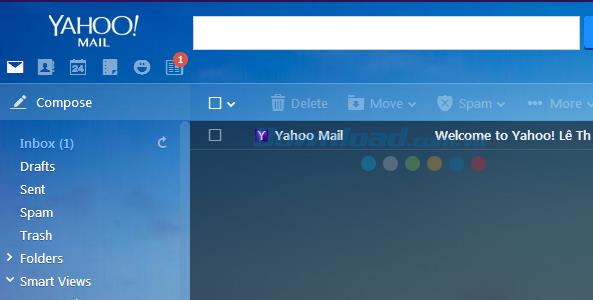
ステップ5:作成したYahooにログインしたら、友達を作り、アバターを変更し、内部オプションを自由に設定できます。
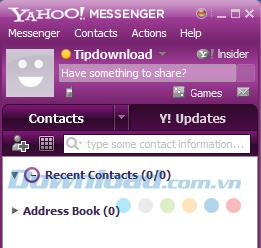
Yahooを使用するプロセスでは、同じマシンで 複数のニックをチャットしたり、グループチャットしたり、失われたパスワードを取得したり、 いくつかのエラーを修正してより効果的に使用し たりでき ます 。さらに、 QQ International、OLA Chat ... を使用して 、 写真を無料でチャットおよび共有できます。
実装が成功することを願っています!
Samsung の携帯電話で Galaxy AI を使用する必要がなくなった場合は、非常に簡単な操作でオフにすることができます。 Samsung の携帯電話で Galaxy AI をオフにする手順は次のとおりです。
InstagramでAIキャラクターを使用する必要がなくなったら、すぐに削除することもできます。 Instagram で AI キャラクターを削除するためのガイドをご紹介します。
Excel のデルタ記号 (Excel では三角形記号とも呼ばれます) は、統計データ テーブルで頻繁に使用され、増加または減少する数値、あるいはユーザーの希望に応じた任意のデータを表現します。
すべてのシートが表示された状態で Google スプレッドシート ファイルを共有するだけでなく、ユーザーは Google スプレッドシートのデータ領域を共有するか、Google スプレッドシート上のシートを共有するかを選択できます。
ユーザーは、モバイル版とコンピューター版の両方で、ChatGPT メモリをいつでもオフにするようにカスタマイズすることもできます。 ChatGPT ストレージを無効にする手順は次のとおりです。
デフォルトでは、Windows Update は自動的に更新プログラムをチェックし、前回の更新がいつ行われたかを確認することもできます。 Windows が最後に更新された日時を確認する手順は次のとおりです。
基本的に、iPhone で eSIM を削除する操作も簡単です。 iPhone で eSIM を削除する手順は次のとおりです。
iPhone で Live Photos をビデオとして保存するだけでなく、ユーザーは iPhone で Live Photos を Boomerang に簡単に変換できます。
多くのアプリでは FaceTime を使用すると SharePlay が自動的に有効になるため、誤って間違ったボタンを押してしまい、ビデオ通話が台無しになる可能性があります。
Click to Do を有効にすると、この機能が動作し、クリックしたテキストまたは画像を理解して、判断を下し、関連するコンテキスト アクションを提供します。
キーボードのバックライトをオンにするとキーボードが光ります。暗い場所で操作する場合や、ゲームコーナーをよりクールに見せる場合に便利です。ノートパソコンのキーボードのライトをオンにするには、以下の 4 つの方法から選択できます。
Windows を起動できない場合でも、Windows 10 でセーフ モードに入る方法は多数あります。コンピューターの起動時に Windows 10 をセーフ モードに入れる方法については、WebTech360 の以下の記事を参照してください。
Grok AI は AI 写真ジェネレーターを拡張し、有名なアニメ映画を使ったスタジオジブリ風の写真を作成するなど、個人の写真を新しいスタイルに変換できるようになりました。
Google One AI Premium では、ユーザーが登録して Gemini Advanced アシスタントなどの多くのアップグレード機能を体験できる 1 か月間の無料トライアルを提供しています。
iOS 18.4 以降、Apple はユーザーが Safari で最近の検索を表示するかどうかを決めることができるようになりました。













